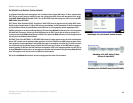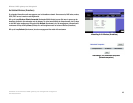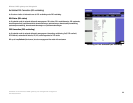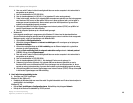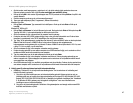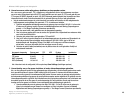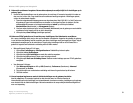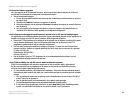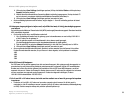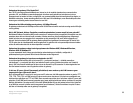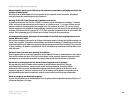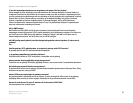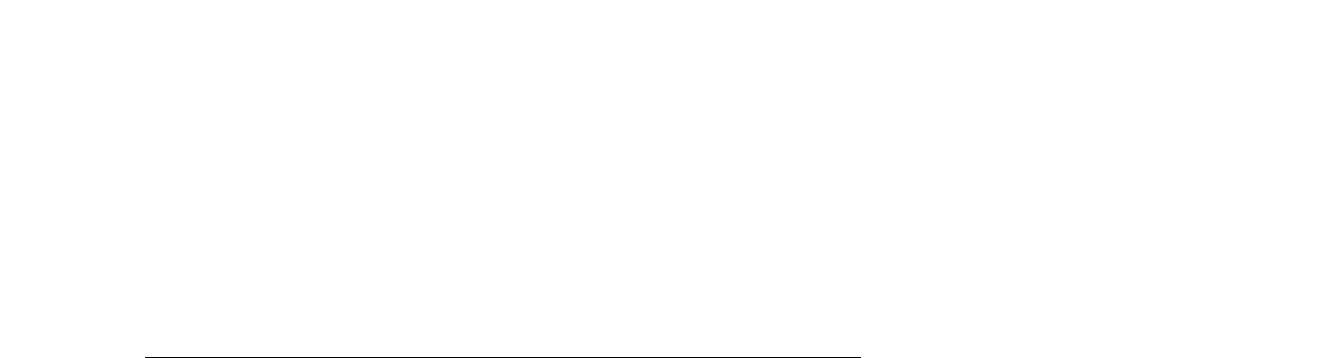
50
Bijlage A: Probleemoplossing
Algemene problemen en oplossingen
Wireless-G ADSL-gateway voor thuisgebruik
2. Voer een naam in die u wilt gebruiken voor de aangepaste toepassing.
3. Voer het externe poortbereik in van de service die u gebruikt. Als u bijvoorbeeld een Unreal
Tournament (UT) wilt hosten, voert u het bereik 7777 tot 27900 in.
4. Selecteer het protocol dat u gaat gebruiken: TCP en/of UDP.
5. Voer het IP-adres in van de computer of het netwerkapparaat voor de poortserver. Bijvoorbeeld: als
het IP-adres van de Ethernet-adapter van de webserver 192.168.1.100 is, typt u 100 in het
desbetreffende veld. Raadpleeg "Bijlage C: Het MAC- en IP-adres voor uw Ethernet-adapter
achterhalen" voor meer informatie over het verkrijgen van een IP-adres.
6. Selecteer de optie Enable (Inschakelen) voor de poortservices die u wilt gebruiken. Bekijk het
onderstaande voorbeeld:
Aangepaste toepassing Externe poort TCP UDP IP-adres Inschakelen
UT 7777 tot 27900 X X 192.168.1.100 X
Halflife 27015 tot 27015 X X 192.168.1.105 X
PC Anywhere 5631 tot 5631 X 192.168.1.102 X
VPN IPSEC 500 tot 500 X 192.168.1.100 X
Als u klaar bent met de configuratie, klikt u op de knop Save Settings (Instellingen opslaan).
8. De internetgame, -server of -toepassing werkt niet.
Als een internetgame, -server of -toepassing niet goed werkt, kunt u overwegen één computer aan internet
bloot te stellen door DMZ- hosting (DeMilitarized Zone) te gebruiken. Deze optie is beschikbaar als een
toepassing te veel poorten nodig heeft of als u niet zeker weet welke poortservices u moet gebruiken.
Zorg dat u alle geselecteerde doorstuuropties uitschakelt als u DMZ-hosting correct wilt gebruiken, omdat
doorsturen voorrang heeft boven DMZ-hosting. (Met andere woorden: gegevens die de gateway
binnenkomen, worden eerst gecontroleerd aan de hand van de instellingen voor doorsturen. Als voor het
poortnummer waar de gegevens vandaan komen, het doorsturen van poorten niet is ingeschakeld, stuurt de
gateway de gegevens naar de computer of het netwerkapparaat dat u hebt ingesteld voor DMZ-hosting.)
• Volg de onderstaande stappen om DMZ-hosting in te stellen:
1. Open het webgebaseerde hulpprogramma van de gateway door http://192.168.1.1 of het IP-adres van
de gateway te typen in de adresbalk van uw browser en vervolgens op Enter te drukken. Ga naar het
tabblad Applications and Gaming (Toepassingen en games) => DMZ. Klik op Enabled (Ingeschakeld)
en voer het IP-adres van de computer in.
2. Controleer de pagina's voor het doorsturen van poorten en zorg ervoor dat alle doorstuurselecties zijn
verwijderd of uitgeschakeld. Bewaar deze gegevens voor het geval u ze op een later tijdstip weer wilt
gebruiken.
• Als u klaar bent met de configuratie, klikt u op de knop Save Settings (Instellingen opslaan).